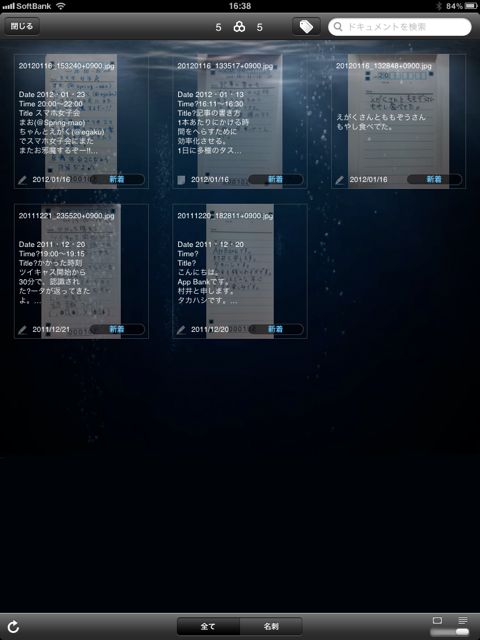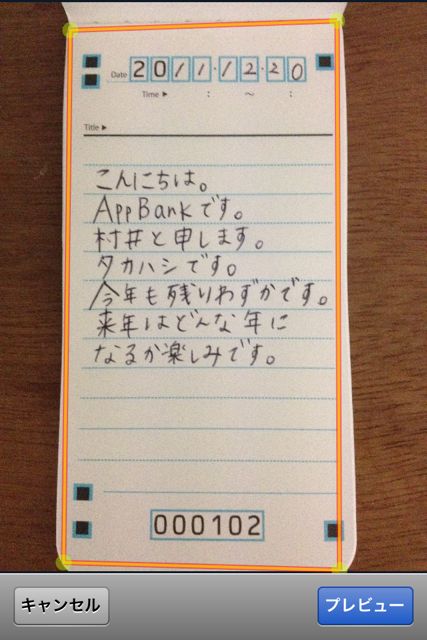
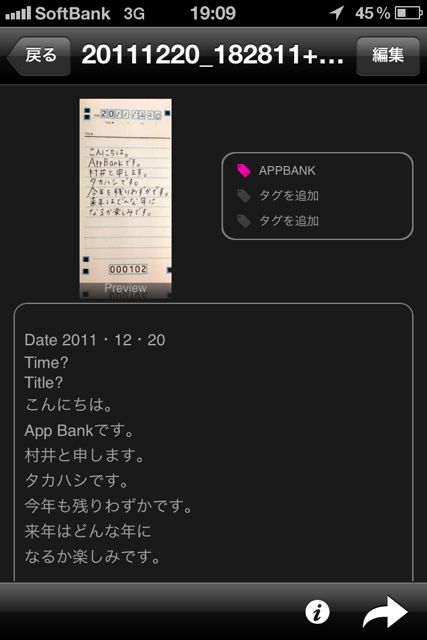
手書き文字を人力でデジタル化してくれるKYBERのご紹介です。
iPhone アプリを使って紙に書いた文字をデジタル化してくれるアプリは、今回ご紹介するアプリ以外にもいくつかありました。
でも、KYBERは違います。
なぜならば、アプリで撮影したメモを人力、つまり人の目で読んでデータに変換してくれるのです。
あまりにビックリしてしまうこのシステム(もはやシステムじゃない?)を詳しくみていきましょう。
参考: メモ帳のレビューはこちらから。
KYBER SmartNote: 手書き文字を人力でデジタル化する最強のメモ帳。
動画で!Kyber なんと人力で文字認識してくれるメモ帳。
KYBER アプリは無料
KYBER のアプリは無料です。
iPhone、iPad ともに対応しているユニバーサルアプリですが、手書きメモのアップロードはiPhone からしかできません。
アプリをダウンロードしたら、まずは会員登録しましょう。
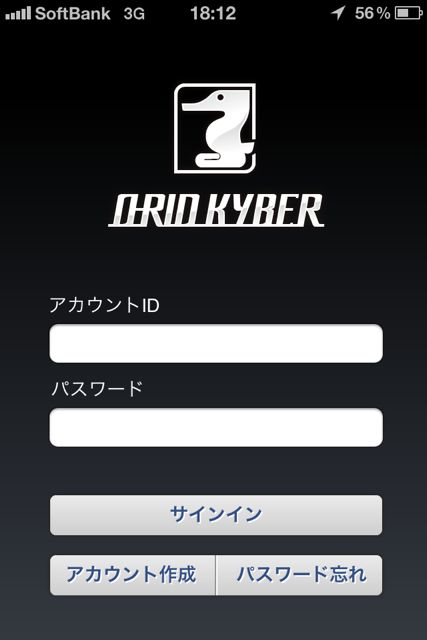
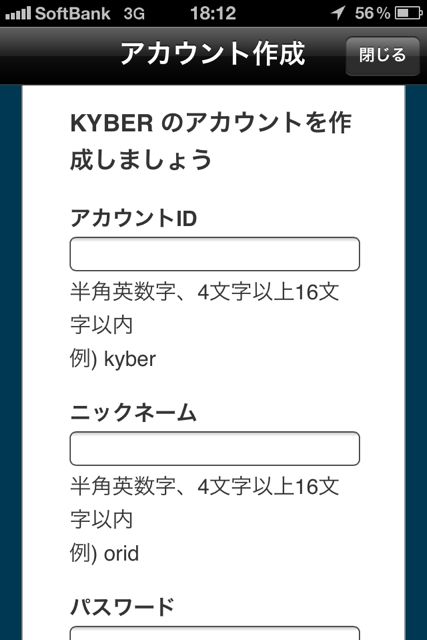
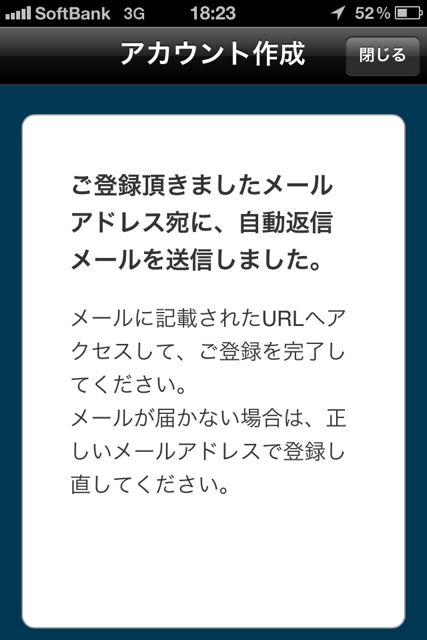
忘れずに指定されたURLをクリックして、アカウントを有効にしましょう。
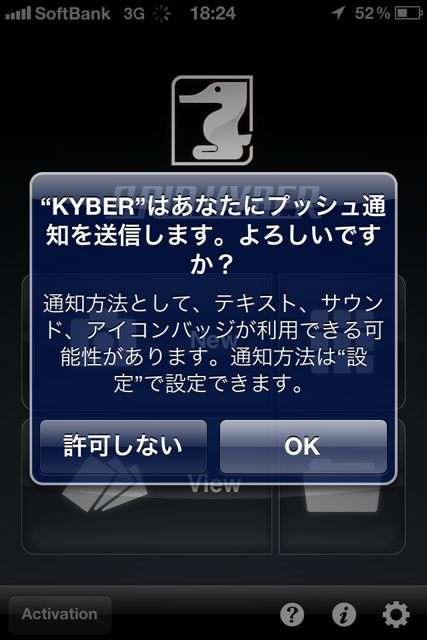
プッシュを許可しておきましょう。
KYBER のメモ帳は有料
アプリは無料ですが、アプリが読み込むメモ帳は有料です。
メモ帳の詳細はこちらをご覧ください。
KYBER SmartNote: 手書き文字を人力でデジタル化する最強のメモ帳。
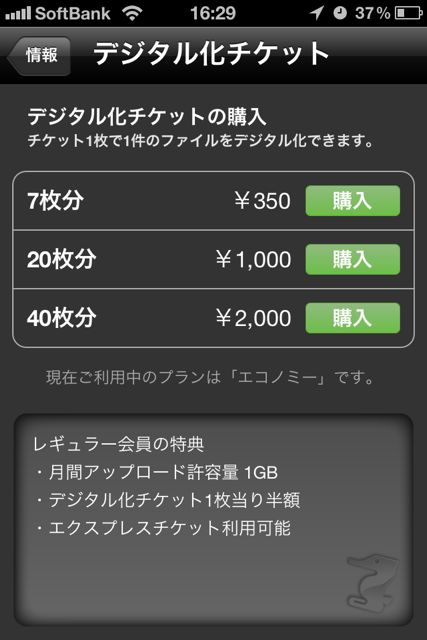
メモを使うスタイル似あわせて、どちらを購入するか選びましょう。
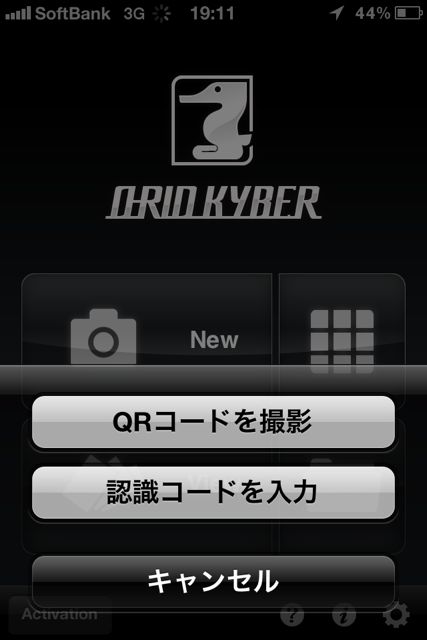
QRコードがうまく読み取れないときは、QRコードの下にある認識コードでも設定できます。
手書きメモを読み込む
カメラのアイコンをタップすると、手書きメモをカメラ撮影することができます。
すでに写真に撮っている場合は、カメラの横のアイコンをタップします。
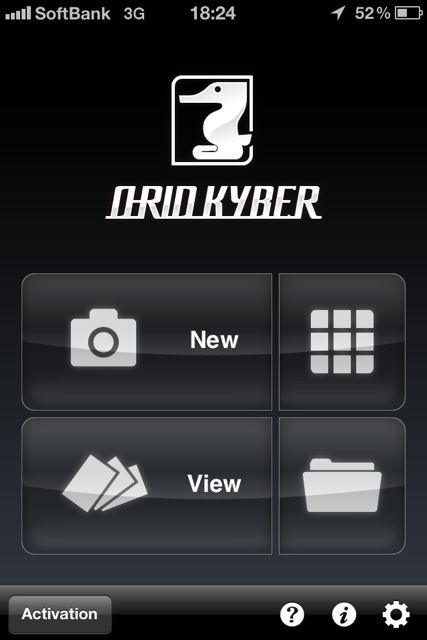

自動でメモ帳の四隅を認識してくれます。
もし、自動で認識してくれなくても、黄色い丸を手動で操作してメモ帳の四隅を調整します。
多少斜めから撮影されていても問題ありません。

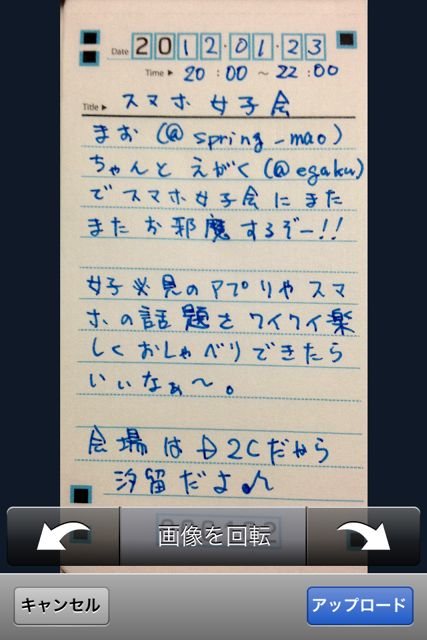
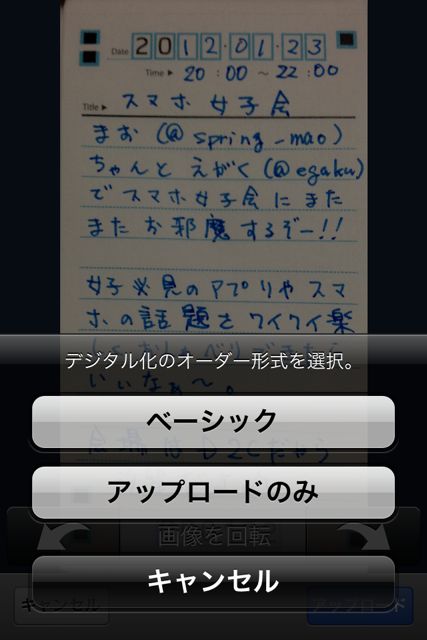
そのままデジタル化したい場合は「ベーシック」を選びます。
アップロード前にタグをつけることもできます。
今回はタグをつけずにアップロードしてみます。
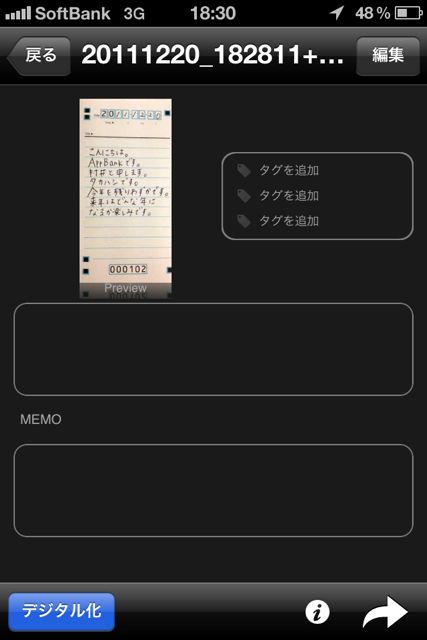

デジタル化待ち中に、メモにタグをつけます。
タグはアプリ内で手書きで入力します。
こちらも、人力でデジタル化してくれます。
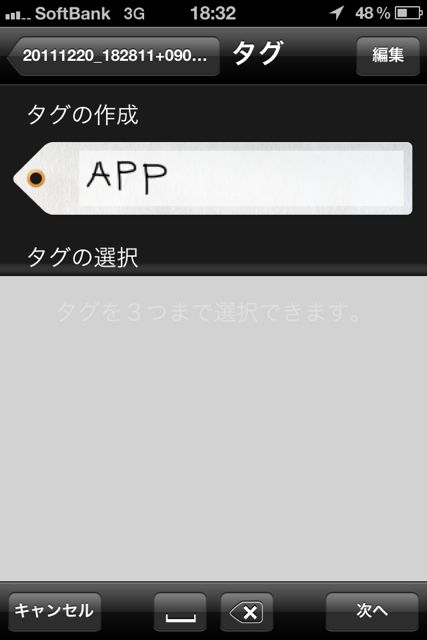
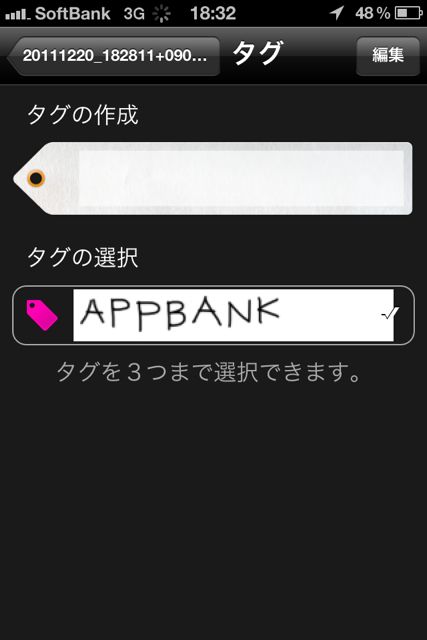
デジタル化されたデータを使う
日中であれば2〜3分。夕方や夜中などの時間であれば30分ほどでデジタル化されるようです。
デジタル化が完了するとプッシュでお知らせしてくれます。
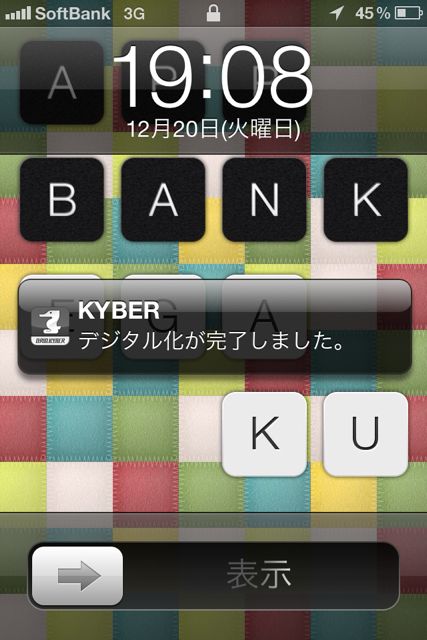
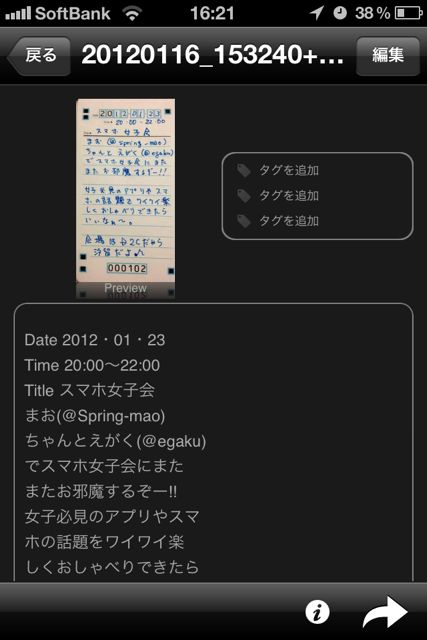

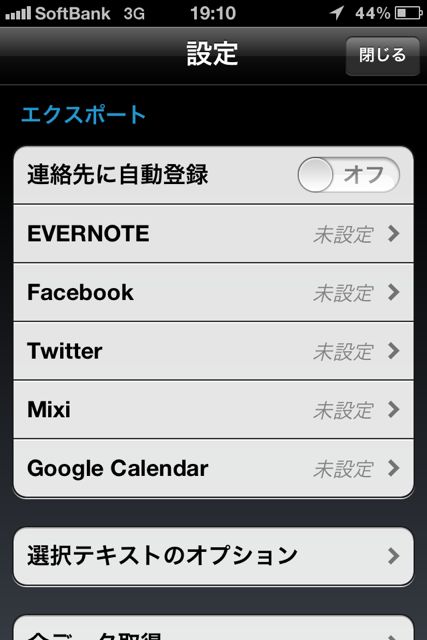
その他のアプリ内でできること
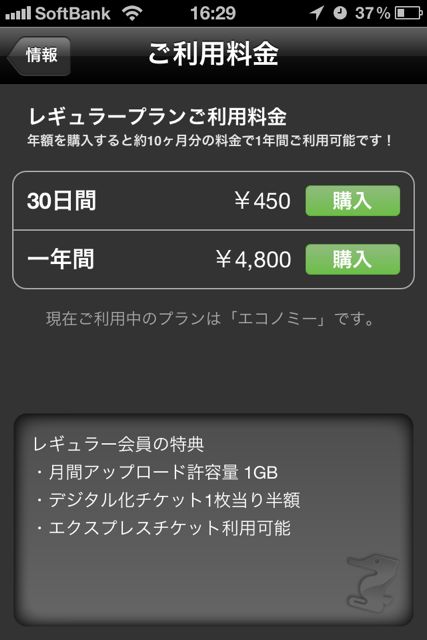
1ヶ月のデータ使用容量が決まっています。
追加での容量購入は1年分の方が随分お得なようです。
iPad 版はデジタル化されたデータだけ確認できます
iPad 版では、メモ帳を取り込んだり撮影することができません。
アカウントにアップロードされている写真やデジタル化されたデータを閲覧することだけができます。
メモ帳のレビューはこちらから。
KYBER SmartNote: 手書き文字を人力でデジタル化する最強のメモ帳。
| 開発 | O-RID Co., Ltd. |
|---|---|
| 掲載時の価格 | 無料 |
| カテゴリ | 仕事効率化 |
| 容量 | 11.8 MB |
| 執筆時のバージョン | 2.4.1 |
KYBER